Tabloya naverokê
Dema ku hûn bi pelek Excel re mijûl dibin, di gelek rewşan de dibe ku hûn hewce bikin ku tarîxan li pelgeya xebata xwe zêde bikin. Ev gotar dê rêbernameyek bêkêmasî li ser ka meriv çawa tarîxan bixweber li Microsoft Excel zêde bike peyda bike. Pêvajo ew qas hêsan e ku li vir tê diyar kirin.
Pirtûka Xebatê ya Pratîkê dakêşin
Bi Xweserî Dîrok Zêde Bikin.xlsm
Gavên Zêdekirina Dîrokan Di Excel-ê de Xweser
Ka em li vê berhevoka daneyê binêre. Bernameya hevpeyivîna pargîdaniyek me heye.
Di stûna B de navên namzetan hene.
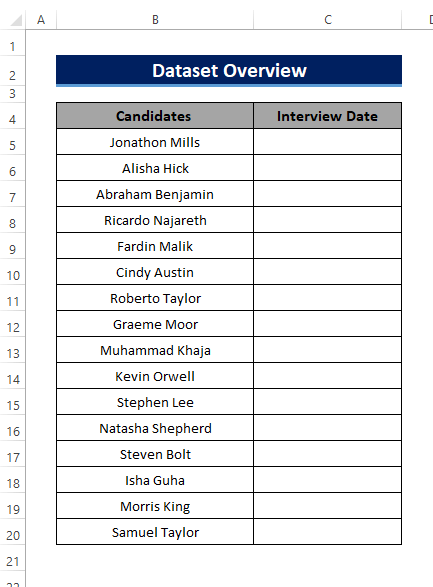
Niha me heye ji bo hevpeyivînên xwe di stûna C de bixweber tarîx li Excel zêde bikin.
Gavek 1: Zêdekirina Dîroka Yekem
Pêşî, divê hûn têkevin dîroka yekem ya stûnê. Hûn dikarin vê bi çend awayan têxin. Ka em awayan kontrol bikin.
Vebijarka 1: Zêdekirina Dîrokan Bi Destan
Li vir, hûn dikarin tarîxekê bi destan têxin Excel. Ji bo vê yekê,
- Divê hûn hucreyê hilbijêrin û tarîxê bi her formek kevneşopî binivîsin.
Wekî DD/MM/ YYYY
Mînakî, 10/11/2022
An 10-Nove-2022
An 10 Çiriya Paşîn, 2022
Heke Excel bikaribe wê wekî dîrokek nas bike, ew ê bixweber wekî tarîx qebûl bike. Lê gelo ew dikare tarîxekê nas bike an na, bi mîhenga xwerû ya Excel ve girêdayî ye. Ger formatek nexebite, yeka din biceribîne.
Li vir ez hucreyê hildibijêrim C5 û tarîxê dinivîsim 10-11-2022 .
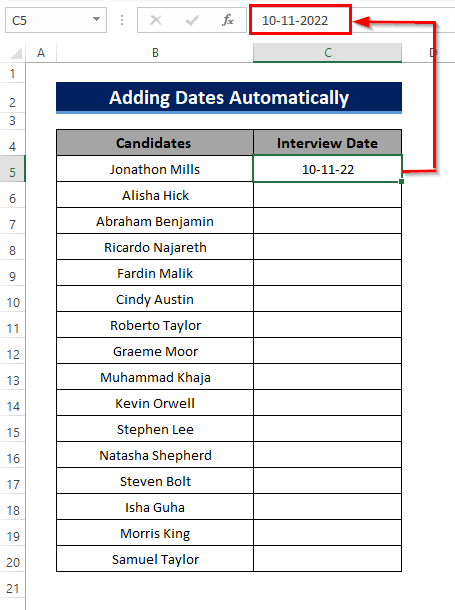
Têbînî:
- Bi gelemperî, nivîs li çepê têne rêz kirin û tarîx (bi rastî, hemî formatên hejmarê) ji hêla xwerû ve li rastê li Excel têne rêz kirin.
- Ji ber vê yekê, piştî pêlkirina ENTER , heke hûn bibînin ku dîroka we li hev hatîye. rast bixweber, bihesibînin ku Excel ew wekî dîrokek nas kiriye.
- Û heke hûn nedîtin, formatek din biceribînin an jî tenê hucreyê hilbijêrin û pêl CTRL+SHIFT+3 bikin.
- Piştre dê Excel wê bê guman wê wekî tarîx nas bike.
- Niha piştî têketina dîrokê, hûn dikarin li gorî daxwaza xwe formata dîrokê biguherînin. Ji bo vê yekê, şaneyê hilbijêrin û biçin Malê tabê > Vebijarka Dîrok di Toolbara Excel de di bin beşa Hejmar de.
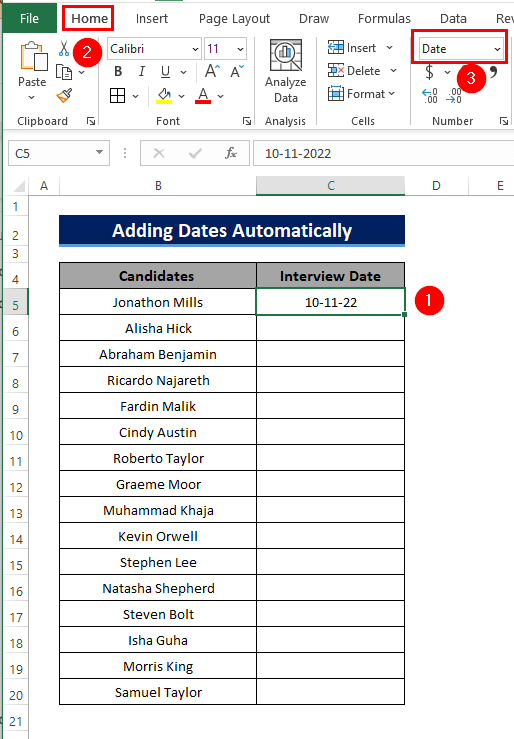
- Piştre, menuya daketî bikirtînin > ; Ji vebijarkên berdest Formatên Hejmara Zêdetir hilbijêrin.
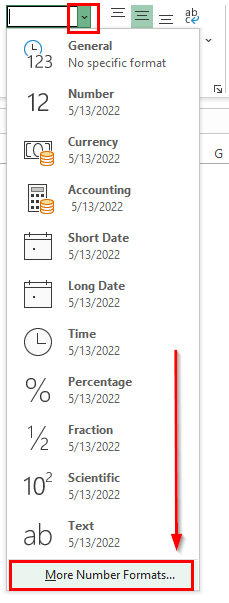
- Piştî wê, hûn ê qutiyeke diyalogê ya bi navê Format bistînin. Cells .
- Niha, di qutika Kategorî de, di bin vebijarka Dîrok de, ji qutîka Tîp her formata ku hûn dixwazin hilbijêrin. (ango 14-Adar-12 ).
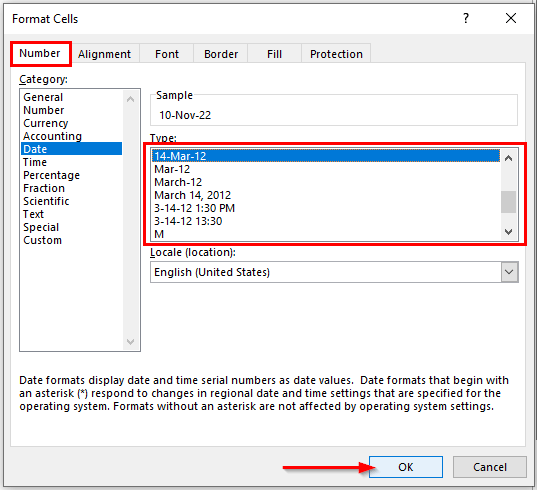
Naha, ez dibînim ku dîroka min ji 10-11-2022 veguheriye 10-Nov-22 .
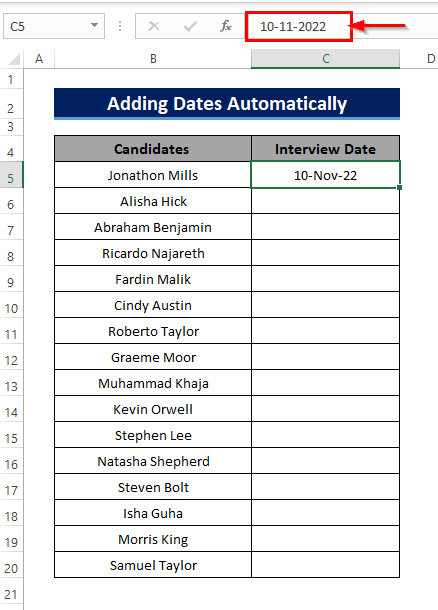
Zêdetir Bixwîne: Bikaranîna Excel-ê Rojan Zêde BikinFormula
Vebijêrk 2: Zêdekirina Dîrokan Bi Bikaranîna Fonksiyona DATE
Excel fonksiyonek çêkirî ya bi navê DATE peyda dike. Hûn dikarin wê bikar bînin da ku tarîxan bixweber li Excel zêde bikin.
Syntax
=DATE(Year, Month, Day)
- Ew sê argumanan digire, hejmara salê, hejmara mehê û hejmara rojê, û tarîxê vedigerîne.
Mînakî, DATE(2020,5,13 )=13-Gulan-2020 .
Li vir ez dîsa hucreyê hildibijêrim C5 û formula têkevim
=DATE(2022,11,10)
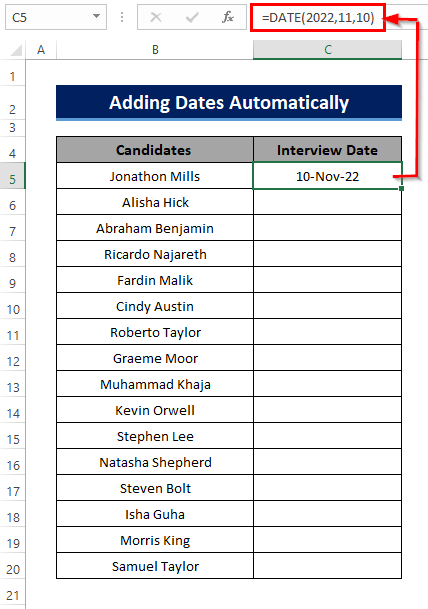
Binêrin, Excel ew wekî tarîx qebûl kiriye, 10-Nov-22 .
Niha diyar e heke hûn bixwazin, hûn dikarin bi awayê ku di beşa 1.1 de hatiye behs kirin de formata tarîxê biguherînin.
Zêdetir Bixwînin: Çawa Rojên Ji Dîrokê heta Îro Bi Xweber Bikaranîn Bijmêre Formula Excel
Vebijarka 3: Zêdekirina Dîroka Yekane Bi Bikaranîna Fonksiyona TODAY
Excel fonksiyonek din a çêkirî ya bi navê TODAY heye. Tu arguman nagire û roja îroyîn wekî encam vedigerîne.
Heke hûn dixwazin roja îroyîn di Excel de bixweber li her şaneyê zêde bikin (ango şaneya C5 ), formula li jêr têkevin.
=TODAY()
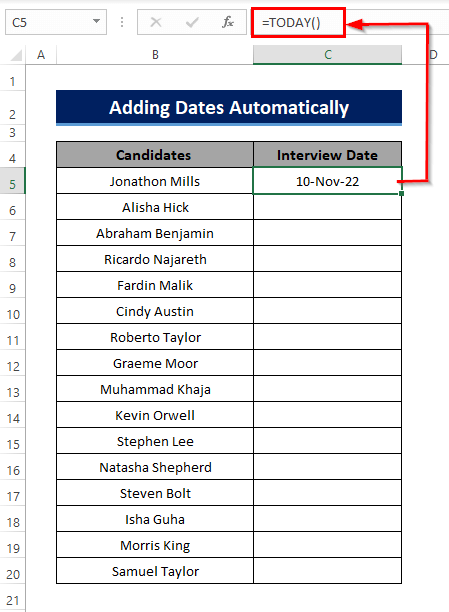
Binêre, me roja îro heye, 10-Nov-22 .
Têbînî: Fonksiyon ÎRO roja îroyîn ji mîhengên tarîx û demjimêra kompûtera te digire. Ji ber vê yekê, ger PC-ya we tarîxa xelet destnîşan kiribe, hûn ê tarîxa xelet bistînin.Zêdetir Bixwîne: Çawa Bûyerên Dîrokê Di Hijmartinê deExcel
Gavek 2: Zêdekirina Dîrokên mayî
Naha me dîroka yekem a bernameya hevpeyivînê xistiye. Paşê, em dixwazin ji bo berendamên mayî bixweber tarîxan têxin nav xwe.
Hûn dikarin bi du awayan vê yekê pêk bînin.
Vebijarka 1: Bikaranîna Amûra Destana Fillê
Tu dikarî rojên mayî bi bikaranîna Dîgira Dagirtina têxe.
- Pêşî, şaneya yekem hilbijêre. Dûv re Dengê dagirtin di nav şaneyên mayî de kaş bikin.
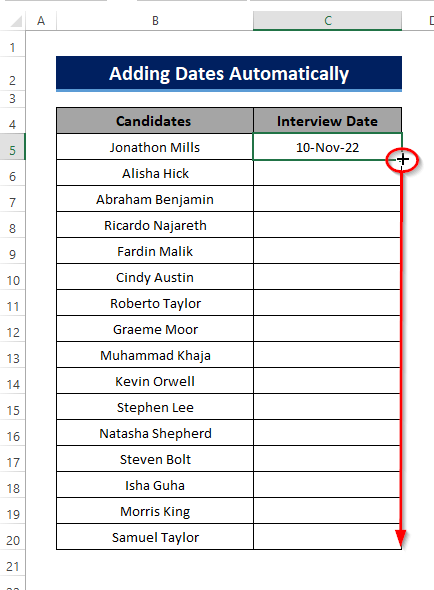
Piştre li ser Vebijêrkên Dagirtina Xweser bitikînin.
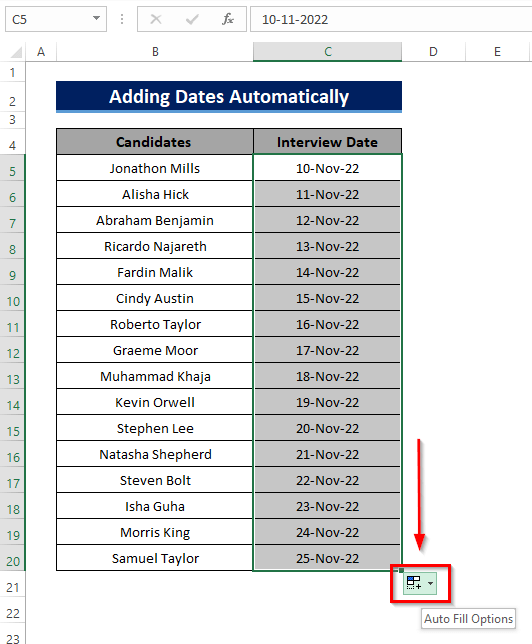
Hûn ê çend vebijarkên bi vî rengî bistînin.
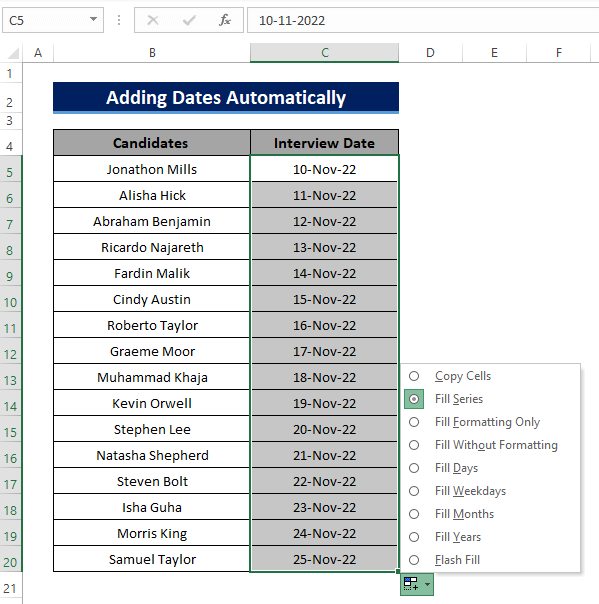
Hûn ê tarîxên ku di nav şaneyên mayî de hatine danîn bibînin bi di her gavekê de 3 zêde bikin.
- Heke hûn dixwazin dîrokên bi zêdebûnên ji bilî 1-ê têxin nav xwe, du şaneyên pêşîn bi destan bi zêdebûnê tijî bikin û paşê ji Vebijêrkên Dagirtina Xweser , Rojên Dagirtin an Rojên Dagirtin hilbijêrin.
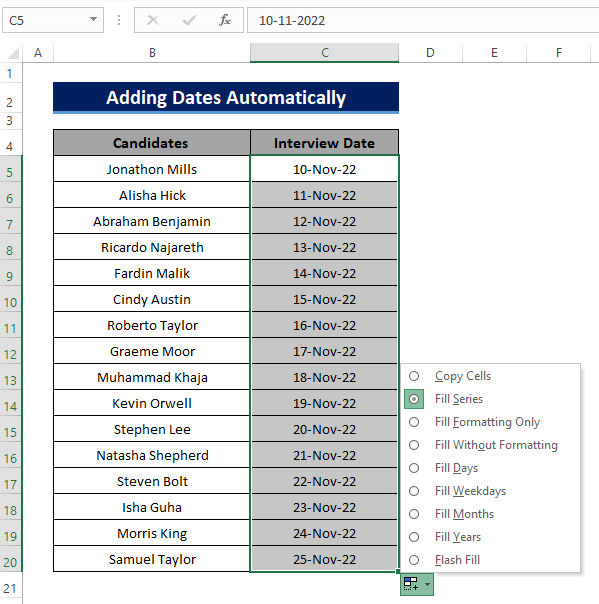
- Tenê rojên hefteyê bi zêdebûnê têxin tiştekî din 1, du hucreyan bi destan bi zêdebûnê tijî bikin û Rojên Hefteyê tijî bikin hilbijêrin.
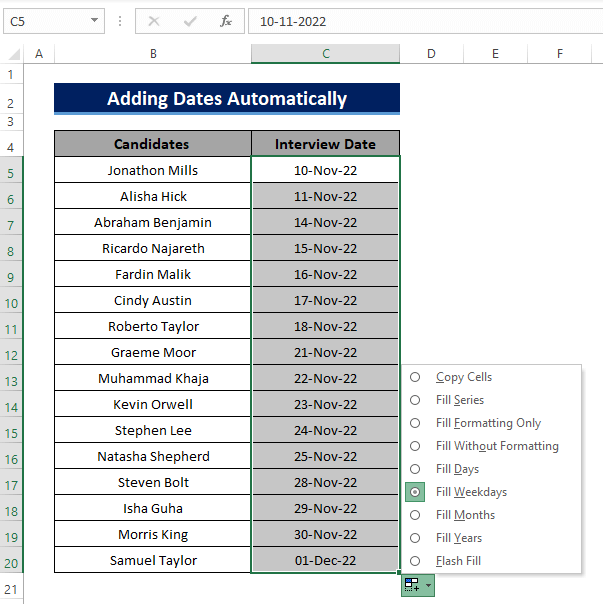
- Ji bo ku tarîxên bi zêdebûnê têxin nav tenê mehekê ku rojê sabît bihêle, bi zêdekirina tiştekî din ji bilî 1-ê, du hucreyan bi destan bi zêdebûnê tijî bikin û Mehên tijî bikin .
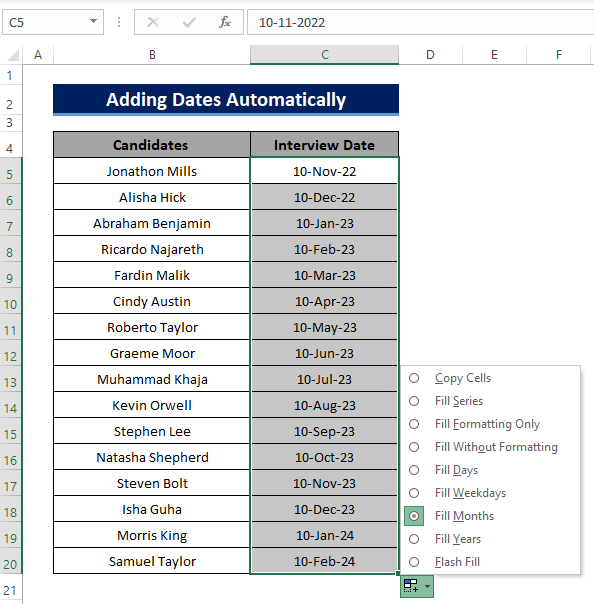
- Û ji bo ku tarîx têxin nav salekê, bi zêdekirina yekane, meh û meh diparêzin rojrast kirin, bi zêdekirina tiştekî din ji bilî 1-ê, du şaneyan bi destan bi zêdebûnê tijî bikin û Salên tije bikin hilbijêrin.
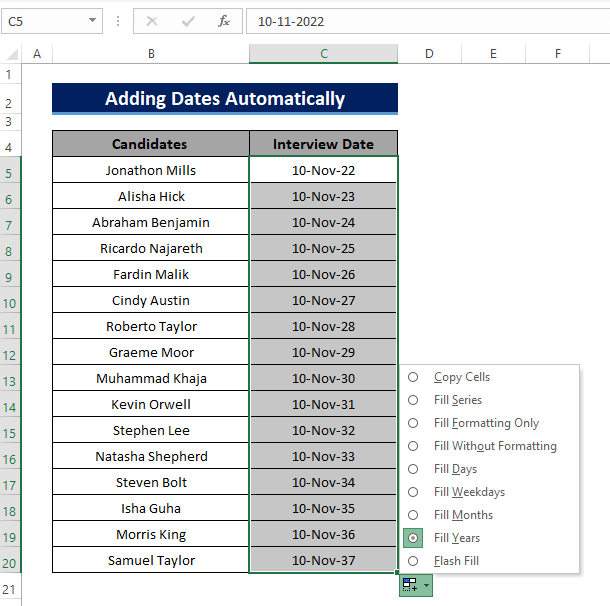
Niha bifikirin CEO ya şirketê dixwaze piştî 5 rojan hevpeyivînan bike.
Mînakî, hevpeyivîna yekem di 10-Nove de ye, paşê 16-November , paşê di 21-Nove , û hwd.
Ji ber vê yekê divê ew şaneyên mayî bi tarîxên zêdebûnê 5 tijî bike. her gav.
Ew çawa dikare vê yekê pêk bîne?
Ji bo pêkanîna vê, her du şaneyên pêşîn bi destan tijî bikin wek ku di beşa 1 de hatiye gotin.
I 1o-Nov-22 di hucreya C5 de kirine.
Û 16-Nov-22 di hucreya C6 de .
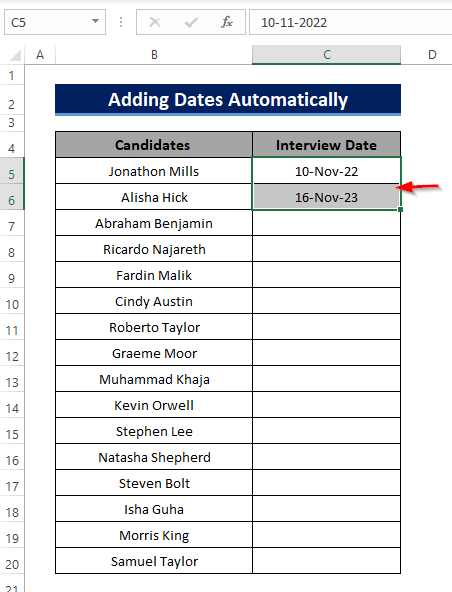
Niha Dengê dagirtin di nav şaneyên mayî de kaş bikin.
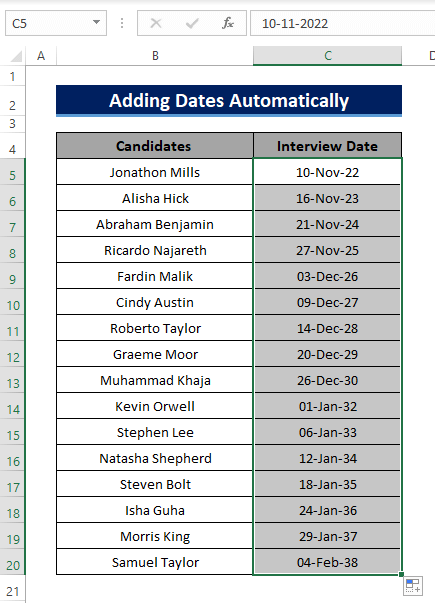
Tu dê di her gavekê de tarîxên ku di nav şaneyên mayî de bi zêdekirina 5 hatine danîn bibîne.
Bînin bîra xwe
- Heke hûn dixwazin dîrokan bi zêdebûnên ji bilî 1-ê têxin nav xwe, du şaneyên pêşîn bi destan bi zêdebûnê tijî bikin ent û paşê ji Vebijêrkên Dagirtina Xweser , Rêzên Dagirtin an Rojên Dagirtin hilbijêrin.
- Ji bo ku tenê rojên hefteyê bi zêdekirina tiştekî din ji bilî 1-ê têxin , her du şaneyan bi destan bi zêdebûnê tijî bikin û Rojên Hefteyê tijî bikin hilbijêrin.
- Ji bo ku tarîxên bi zêdekirina mehekê têxin nav rojekê sabît bimînin, bi zêdekirina tiştekî din ji bilî 1. , du hucreyan dagirinbi zêdebûnê bi destan û Mehên tije bikin hilbijêrin.
- Û ji bo ku bi zêdekirina salekê tenê sal û meh û roj sabît bihêlin, bi zêdekirina tiştekî din ji bilî 1-ê, tarîxan têxin nav xwe. Bi zêdebûnê re du hucreyan bi destan bilind bikin û Salan dagirin hilbijêrin.
Vebijêrk 2: Bikaranîn Vebijarkên Excel Toolbar
Hûn dikarin Otober -Dîroka tijîkirina ji vebijarkên Excel Toolbar jî.
- Pêşî, şaneya yekem û şaneyên mayî yên ku hûn dixwazin bixweber tijî bikin hilbijêrin.
- Piştre biçin Mal> vebijarka Dîgirtin ya di Toolbara Excelê de di bin beşa Çêkirin de hilbijêre > li ser menuya daketî bikirtînin. Ji vebijarkên berdest, Rêz hilbijêrin.
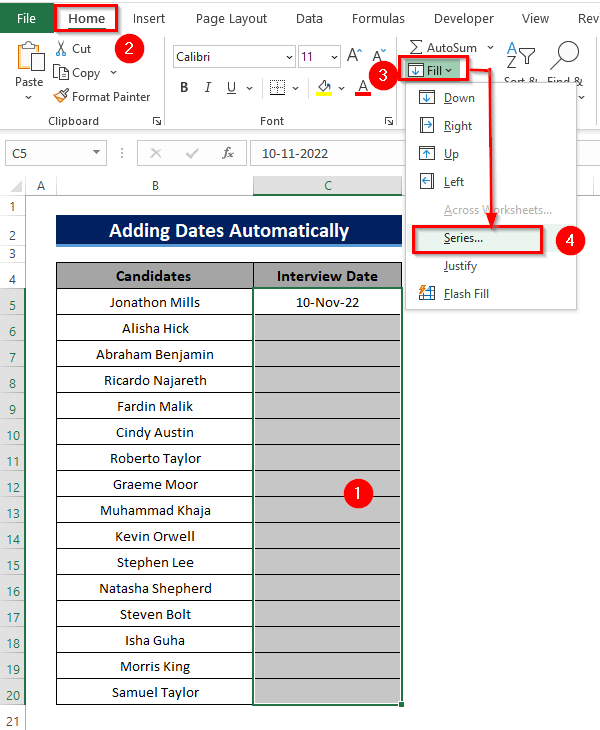
- Piştre, hûn ê qutiyeke diyalogê ya bi navê Rêz .
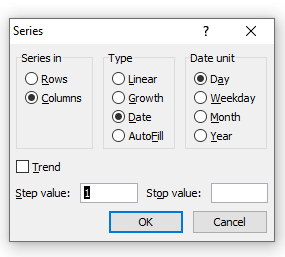
Di vebijarkên Tîp de, Dîrok hilbijêrin.
Piştre di nav
- Ji bo tijîkirina şaneyan bi rojên zêdekirî, Roj hilbijêre.
- Ji bo tijekirina şaneyan bi zêdekirina rojên hefteyê, Roja heftiyê hilbijêre.
- Ji bo tijîkirina şaneyan bi zêdekirina mehan û roj sabît bimîne, Meh hilbijêre.
- Û ji bo tijîkirina şaneyan bi zêdebûna sal û meh û rojê, Sal hilbijêre.
Piştre di qutika Nirxa gavê de, zêdekirina ku hûn dixwazin têkevin.
Ji ber vê yekê, heke hûn dixwazin ku hucreyan bi pêşerojê tije bikinrojên hefteyê bi zêdekirina 3 rojan, qutiya diyalogê dê wiha xuya bike.
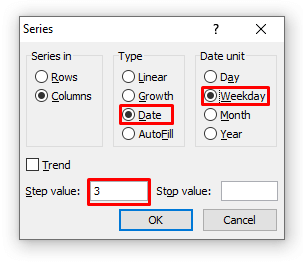
- Piştre bitikîne OK .
Û hûn ê tarîxên ku di nav şaneyên xwe de bi rojên heftane ve bi zêdekirina 3 rojan ve hatine danîn bibînin.
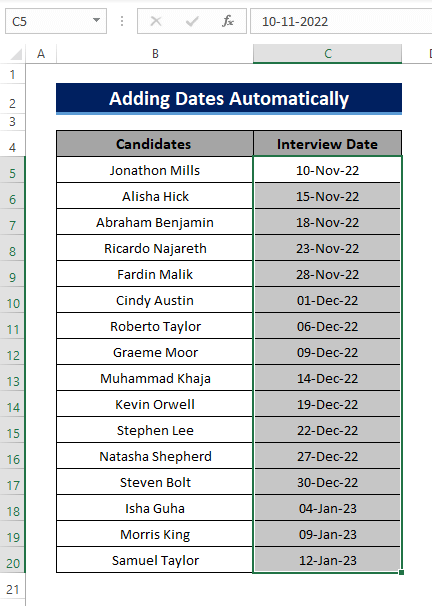
Zêdetir Bixwîne: Formula Hesabkirinê ya Excel Hejmara rojên di navbera îro & amp; Dîrokek Din (6 Awayên Bilez)
Xwendinên Wekhev
- [Serast!] Çewtiya Nirxê (#VALUE!) Dema Jêkirin Dem di Excel de
- Hejmara rojên di navbera Du Dîrokan de bi VBA re di Excel de hesab bike
- Meriv çawa di Excel de hejmartinek rojê çêbike (2 Nimûne)
- Di Excel VBA de Fonksiyona DateDiff bikar bînin (5 Nimûne)
- Meriv Çawa Salan Di Navbera Du Dîrokan de Di Excel de Bihejmêre (2 Rêbaz)
Çawa Di Excel de Rojekê Li Dîrokekê Zêde Dikin an Kêkin
Naha me ji bo her berendaman rojek hevpeyivînê qedand.
Lê ji ber sedemeke neçaverêkirî, niha Serokê şirketê dixwaze 2 rojan li rojên hevpeyivîna her berendamekê zêde bike.
Dikare bi sê awayan vê yekê pêk bîne.
Vebijêrk 1: Bikaranîna Formula Excel-ê
Ev rêbaza herî hêsan e ku meriv tarîxan li her tarîxê li Excel zêde bike an kêm bike.
Em bibêjin, em dixwazin lê zêde bikin 2 roj bi şaneya C5 .
- Pêşî, şaneyeke nû hilbijêre û vê formulê binivîse
=C4+2
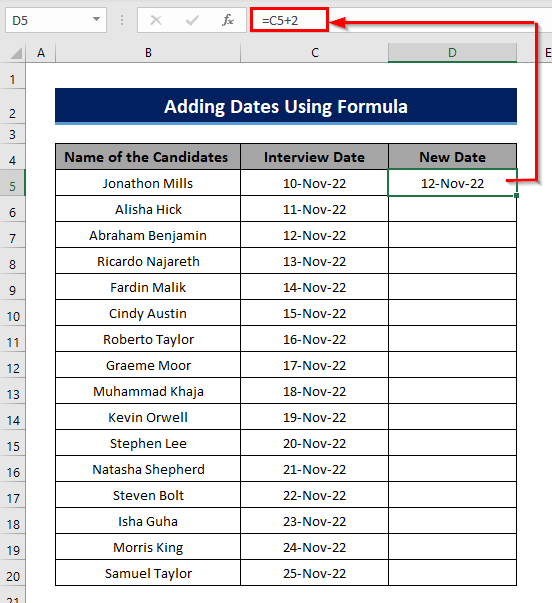
Binêrin, em roja piştî 2 rojan distînin, 15-Gulan-20.
- Niha bikêşin Handle dagirin da ku bi zêdekirina referansa şaneyê formula li şaneyên mayî kopî bikin.
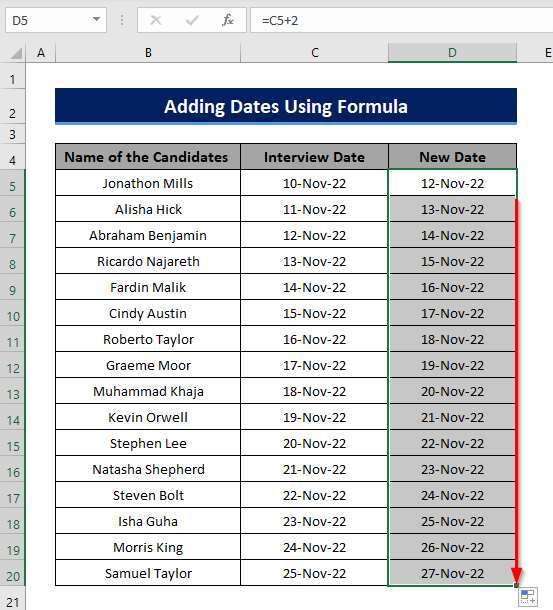
Têbînî: Em dikare her rojan ji tarîxên bi heman rengî jê bike.
Zêdetir Bixwîne: Çawa di Excel de Salan Ji Dîrokekê re Zêdekirin/Dakirin
Vebijêrk 2: Bikaranîna Pêşeka Taybet a Pêvekirinê
Rêyek din heye ku hûn dikarin rojan li rojekê zêde bikin.
Ji bo vê yekê, hûn ne hewce ne ku stûnek nû biafirînin. Hûn dikarin dîrokan di stûna heyî de lê zêde bikin.
- Pêşî, şaneyek hilbijêrin û nirxa ku hûn dixwazin lê zêde bikin têkevin.
- Piştre, bi bijartin û pêlkirina <şaneyê kopî bikin. 3> Ctrl + C.
An jî li ser hucreyê rast-klîk bikin û Copy hilbijêrin.
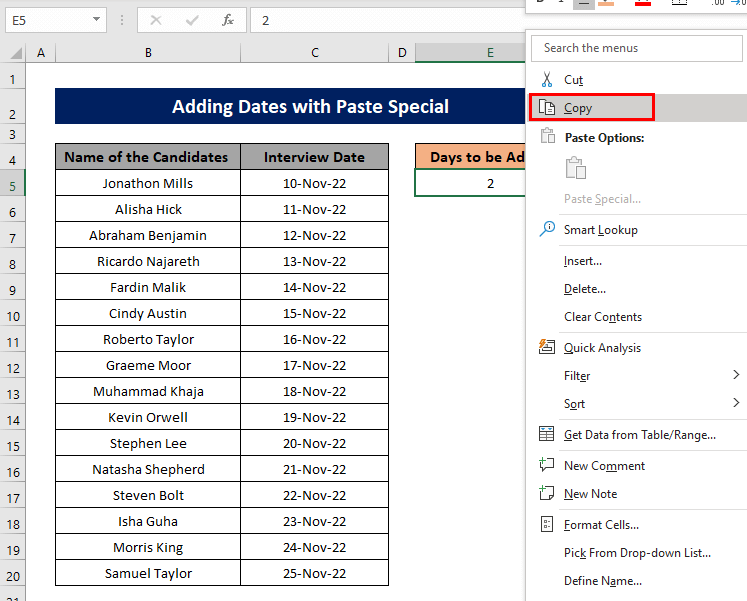
- Piştre şaneyên ku hûn dixwazin roj lê zêde bibin hilbijêrin. Ez tarîxên hevpeyivînê hildibijêrim, hucreya C5 heta C20-ê hildibijêrim.
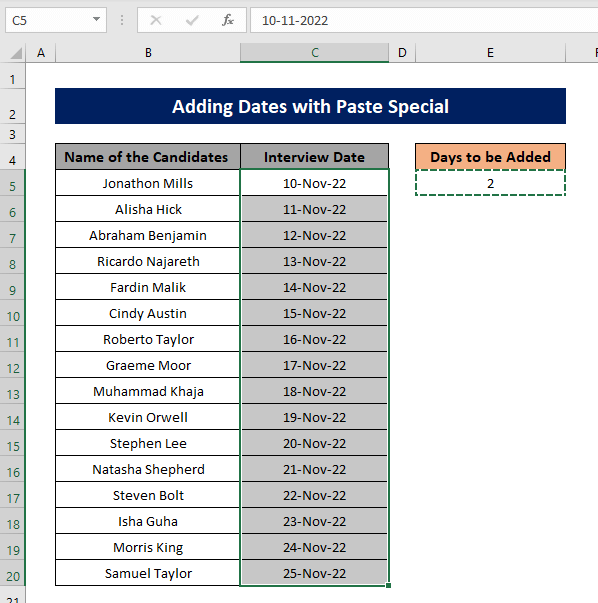
- Dîsa li ser xwe rast-klîk bikin mişk & gt; Taybetî Bixebite hilbijêre.
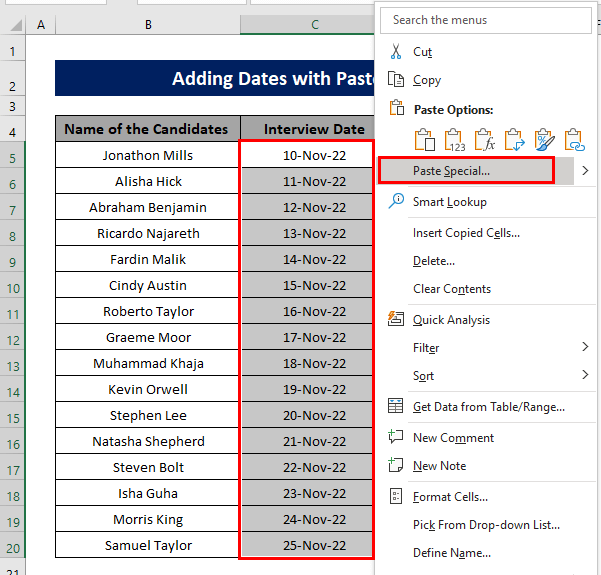
- Hûn qutiya diyalogê Taybetî Bixin distînin. Ji menuya Paste , Nirx hilbijêrin. Û ji pêşeka operasyon , Zêde bike hilbijêre.
- Piştre OK bitikîne.
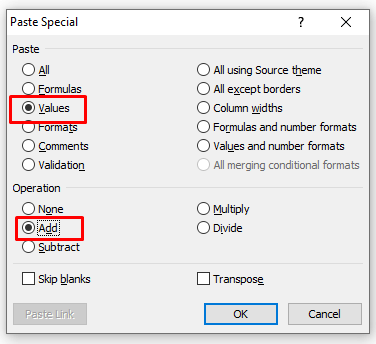
- . Hûn ê hemî tarîxên bi vî rengî 2 zêde bûne bistînin.
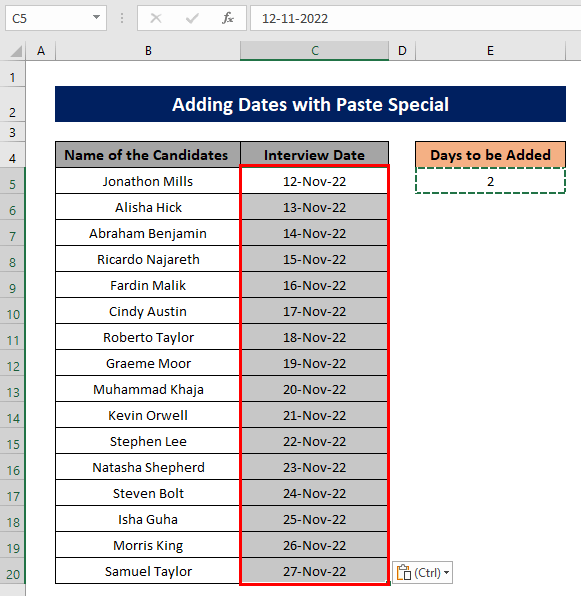
Zêdetir Bixwîne: Çawa Ji Rojên Îro Kêmkirin/Kêmkirin Dîrok di Excel de (4 Awayên Hêsan)
Vebijêrk 3: Bikaranîna Makroyek (Koda VBA)
Hûn dikarin bi karanîna bixweber rojan li tarîxên Excel zêde bikin. yek Makro .
- Pêşî, modûleke nû bigire û vê VBA Kodê têxe.
Kod:
9118
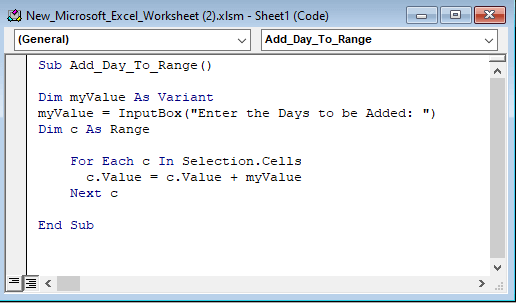
- Ji bo hînbûna nivîsandin û tomarkirina kodên VBA , vê postê bixwînin.
- Ji pirtûka xebatê, rêza dîrokan hilbijêrin (ango C5 heta C20 ) û li ser klavyeya xwe ALT + F8 bitikînin.
- Hûn ê qutiyeke diyalogê ya bi navê Makro bistînin. Makroya Add_Day_to_Range hilbijêre û paşê bitikîne Run .
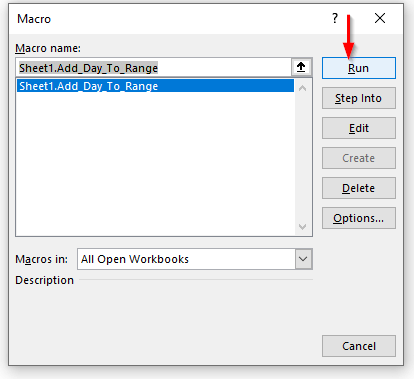
- Hûn ê Input Qutî . Di qada Rojên ku bên zêdekirin binivîsin , hejmara rojên ku hûn dixwazin lê zêde bikin binivîsin. Li vir ez 2 têxim.
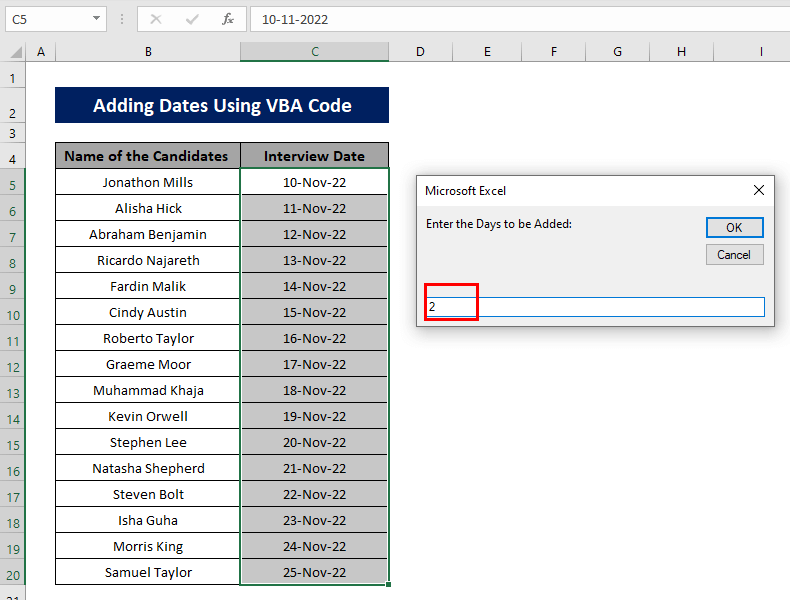
- Niha bitikîne OK . Û hûn ê bibînin ku 2 roj li her tarîxên hevpeyvînê hatine zêdekirin.
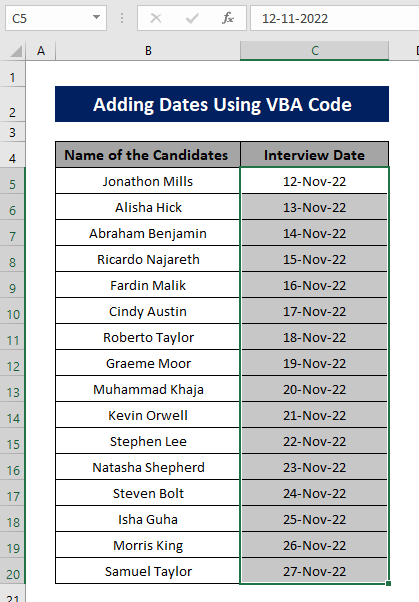
Encam
Ji ber vê yekê van rêbazan bikar bînin, hûn dikarin tarîxan bixweber li Excel zêde bikin (yek an pirjimar), û dûv re rojan ji wan tarîxan li Excel zêde bikin. Hûn rêbazek din dizanin? Di beşa şîroveyê de me agahdar bikin.

